スケジュールのストレスを軽減するための10のGoogleカレンダーのヒント
公開: 2020-08-13Googleカレンダーは、水晶玉に次ぐ最高のものです。 それをうまく管理すれば、これからの日々がどのようになるかを予言することができます。 しかし、Googleカレンダーは、時間管理の習慣と同じくらい役に立ちます。
忙しすぎると、カレンダーが暴走する可能性があります。 それはあなたがペダルを降りてあなたのスケジュールのストレスを軽減するためのサインです。 以下は、時間を節約するためにGoogleカレンダーを整理するためのGoogleカレンダーのヒントです。
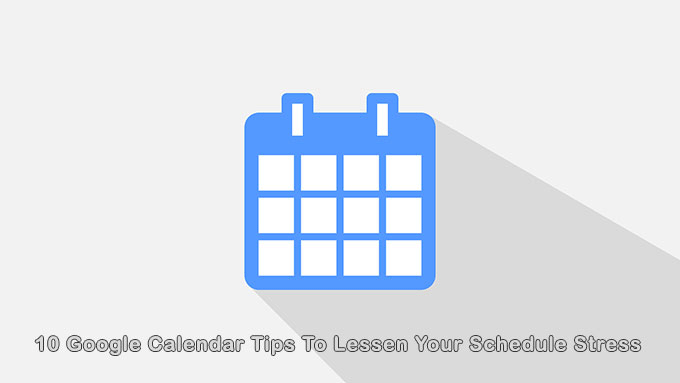
ビューを自分に合ったものに変更します
Googleカレンダーでは、キーを押すだけでビューを選択できます。 1日を拡大または縮小して、その年のアイデアを得ることができます。
カレンダービューを選択するには、右上に移動して下矢印をクリックします。
カレンダーは、日、週、月、または年ごとに表示できます。 キーボードショートカットを使用して、ビューを切り替えます。 それをさらに簡単にしたいですか? 必要に応じて、その日のスケジュールに集中してください。
また、重要なことにのみ焦点を当てるには、週末や辞退したイベントを表示から削除します。
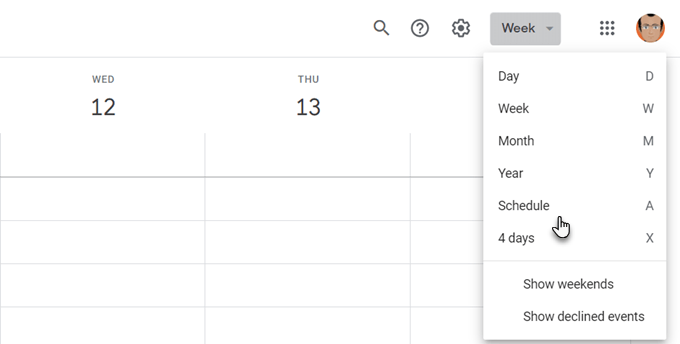
Googleカレンダーの設定には、さらにいくつかのオプションがあります。 右上の歯車アイコンをクリックします。 [設定]> [一般]> [オプションの表示]に移動します。
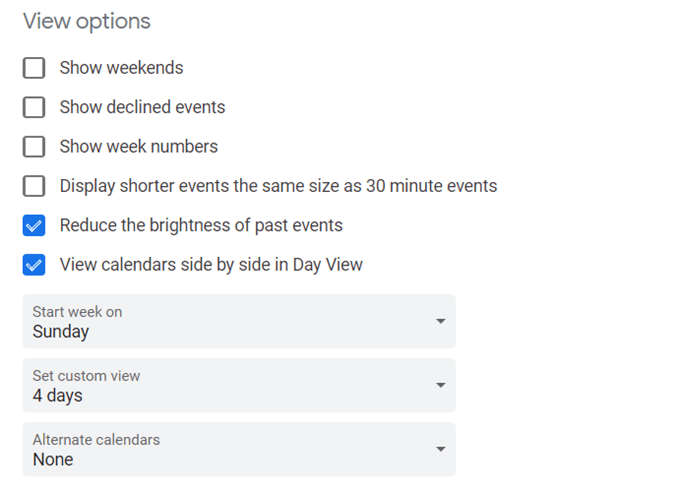
複数のGoogleカレンダーを並べて表示するのは簡単です。 日ビューを選択し、1つのビューに結合するカレンダーの横にあるチェックボックスをオンにするだけです。
「スケジュール」ビューを使用して、1日をすばやく確認します
Googleカレンダーの便利なヒントの1つは、リモートチームで作業している場合に、重複するイベントをすばやくキャッチする方法としてスケジュールビューを使用することです。 カレンダーを共有している場合は、左側のサイドバーから任意のチームカレンダーを追加できます。
次に、右上のドロップダウンから[スケジュール]をクリックします。
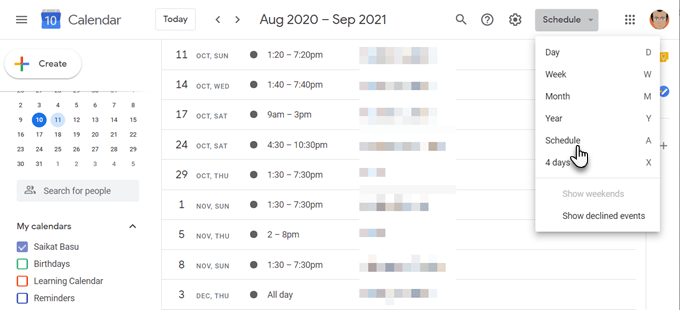
この共同カレンダーは、チーム全体がどれだけ忙しいか、または自由であるかを俯瞰的に表示します。 もちろん、同じビューを独自の複数のカレンダーに適用して、競合するタスクを確認することもできます。
これが、Googleカレンダーをリモートチームのコラボレーションツールキットの一部にする必要がある理由です。
見逃したくないカラーコード優先タスク
色は、タスク間の違いを一目でわかります。 優先度に基づいてイベントに色を割り当てます。
たとえば、赤のような暗い色は緊急の場合に使用できますが、明るい黄色は優先度の低いタスクをカバーできます。
カレンダーでイベントを開きます。 [イベントの色を選択]の横にある下向き矢印をクリックして、ラベルを付ける色を選択します。
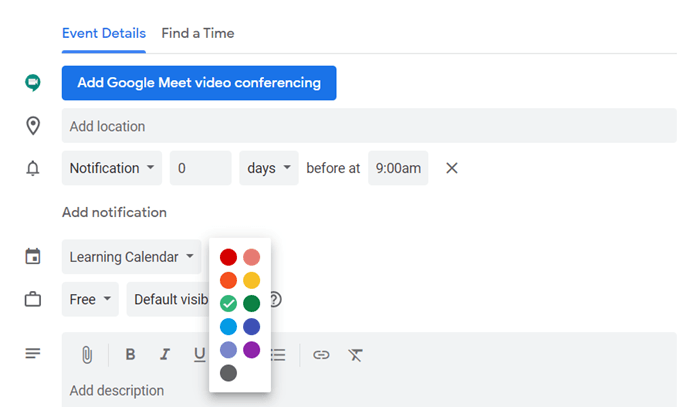
複数のGoogleカレンダーがある場合は、それらを一意の色で区別します。 カレンダーの横にある3つの垂直矢印をクリックします。 パレットから色を選択します。
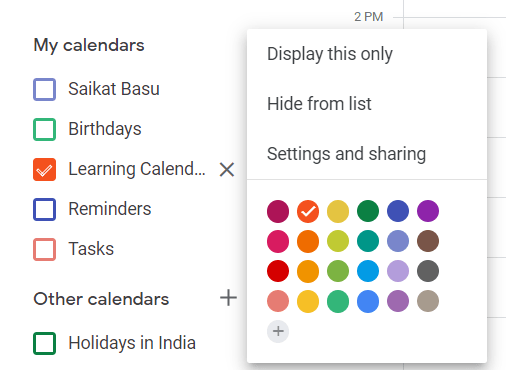
タイムブロックを使用して時間を解放する
タイムブロックは、スケジュールのストレスに非常に効果的なGoogleカレンダーのもう1つのヒントです。 Googleカレンダーでは、デフォルトで「忙しい」ことを示すことができます。 あなたがブロックしたこれらの時間の間、誰もあなたを邪魔することはできません。
- ビジーに設定したいタイムスロットをクリックします。
- [イベント]ダイアログで、イベントのタイトルを入力します。
- Busy (またはFree )と表示されているドロップダウンまで下にスクロールします。 ビジーはデフォルトのオプションです。
- 可視性をパブリックに設定します。
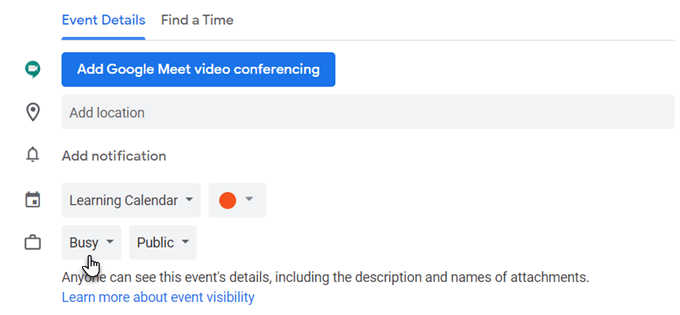
他の人にあなたの労働時間を知らせてください
カレンダーを使用すると、勤務時間外の会議を回避できます。 週の勤務時間または毎日の特定の時間を設定すると、チームはあなたがその後いつでも利用できないことを認識します。
これはGoogleカレンダーGスイートの機能です。
- デスクトップでGoogleカレンダーを開きます。
- 歯車のアイコンをクリックしてから、 [設定]をクリックします。
- [一般]で、[勤務時間]をクリックします。
- このセクションで、[勤務時間を有効にする]をクリックします。
- あなたが働く日を選択したままにして、あなたが彼らのために利用できる時間を設定してください。
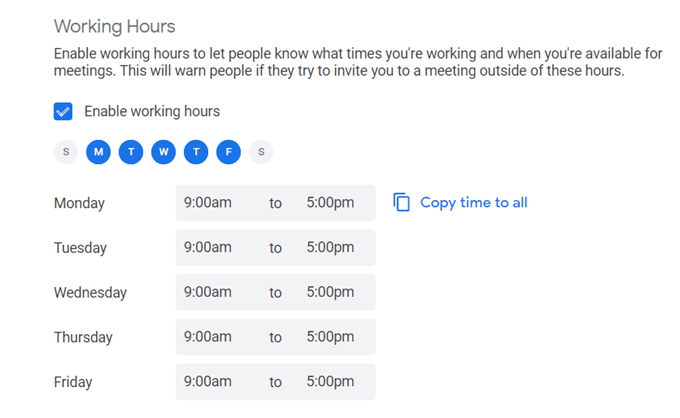
Facebookのイベントをカレンダーに表示する
FacebookのイベントをGoogleカレンダーに追加して、同期を維持できることをご存知ですか? これにより、必要がない場合にソーシャルメディアをチェックする手間を省くことができます。

- Facebookにログインします。 [イベント]ページに移動し、この小さな通知が表示されるまで下にスクロールします。
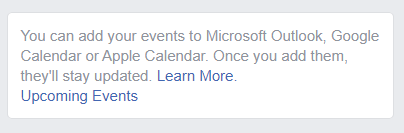
- [今後のイベント]をクリックして、カレンダーファイルをダウンロードします。
- Googleカレンダーに移動します。 左側のサイドバーで、[その他のカレンダー]の横にあるプラス記号をクリックします。
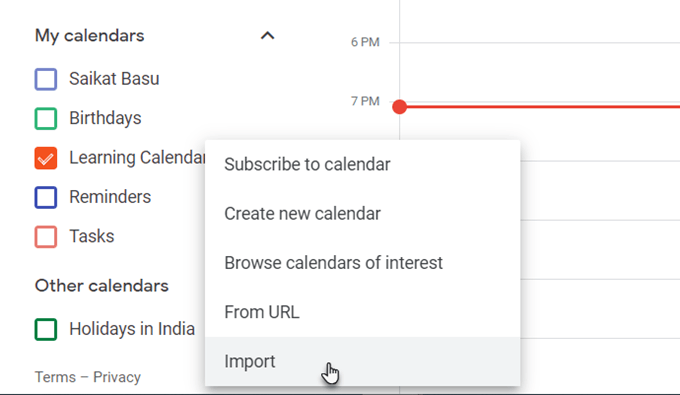
- [インポート]をクリックして、Facebookの今後のイベントiCalファイルをアップロードします。
- ファイルがインポートされると、他のカレンダーセクションに新しいカレンダーが表示されます。
新しいイベントが追加されても、GoogleカレンダーはFacebookイベントカレンダーと同期されたままになります。
ジャーナルのようにGoogleカレンダーを使用する
適切にフォーマットすると、各イベントの[メモ]フィールドに多くの情報を保持できます。 クイックファイアの弾丸ジャーナルやメモ帳のように使用できます。 より豊かなメモのために添付ファイルを追加することもできます。
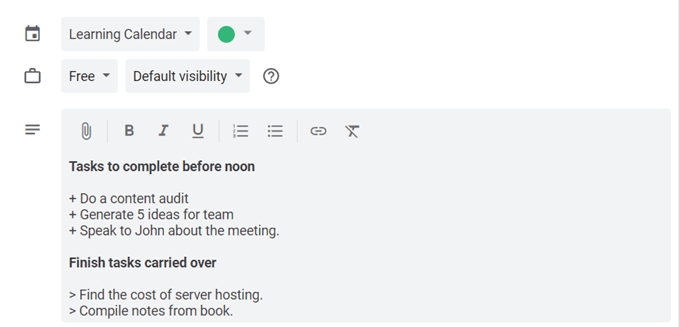
たとえば、スケジュールされたタスクを完了した後に生産性スコアを書き留めて、将来の改善のための洞察を得ることができます。
この自己フィードバックにより、時間を有効に活用し、ストレスを軽減することができます。
タイムゾーンをまたがる予定をお見逃しなく
国際チームで作業している場合は、Googleカレンダーのセカンダリタイムゾーン機能を有効にします。 Googleがタイムゾーンの変換を行い、順調に進みます。
カレンダーの設定に移動します。 [タイムゾーン]ヘッダーで、[セカンダリタイムゾーンを表示する]チェックボックスをオンにして、必要なタイムゾーンを設定します。
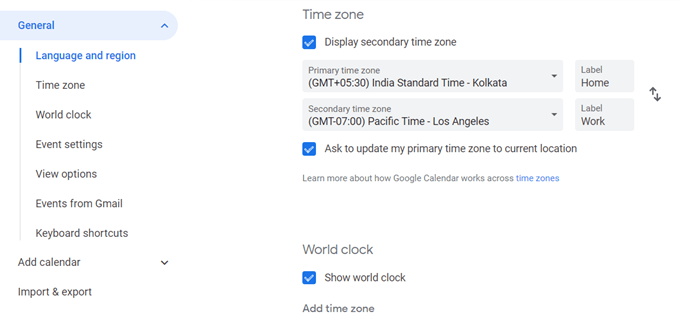
各タイムゾーンにラベルを付けることで、カレンダー上で一目でわかりやすくなります。 上の画面でわかるように、ワールドタイムクロックを表示して、任意の数の場所で現在の時刻を表示することもできます。
通知をオフにします
通知の集中砲火は目に見えないストレスを引き起こす可能性があります。 それらを使用する最良の方法は、それらを制限するか、通知を完全にオフにすることです。
Googleカレンダーのアラートが役立つ場合があります。 しかし、あまりにも多くのイベントや複数のカレンダーでさえ気が散ることがあります。
イベント設定からの通知をオフにします。
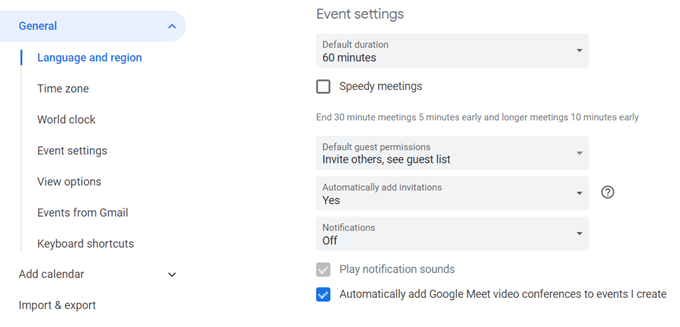
覚えておくべき1つのGoogleカレンダーのショートカット
キーを1回押すだけで日付の急ごしらえに行きたいですか? 任意のカレンダービューから「 g 」を押します。 小さなボックスがポップアップ表示され、ジャンプしたい日付を入力できます。
標準の日付形式(「5/15/20」)またはテキスト形式の日付(「2020年5月15日」)を使用します。
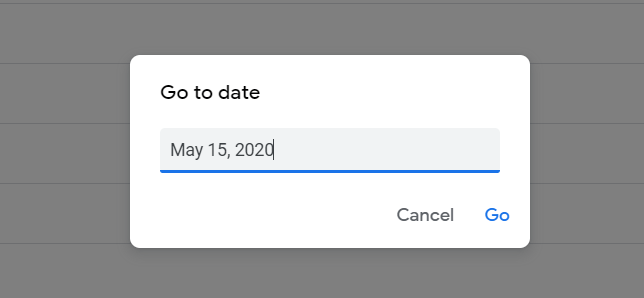
「 t 」を押すと、今日の日付ビューに戻ります。
あなたのGoogleカレンダーを埋めることを忘れないでください
Googleカレンダーは賢いですが、必要なデータを忘れずに提供することを忘れないでください。 あなたが良い時間管理の習慣を持っているなら、それはあなたにとって最高のオンラインカレンダーです。 優れているにもかかわらず、ブラウザやモバイルアプリに依存する必要はありません。 デスクトップでも簡単にGoogleカレンダーを設定できます。 以下のコメントで、独自のGoogleカレンダーのヒントをいくつか共有してください。
